1、在电脑中打开要编辑的excel表格

2、打开带有数据的那张表格,在另外一个表格上打开要自动对应结果的数据。如图
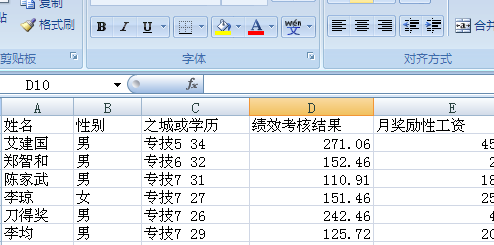
3、打开要对应的内容,如图,要通过人名自动同步对应的绩效考核结果,确定了思路就可以进行下一步的操作了

4、在excel表格的上方找到“公式”菜单,打开公式菜单:在接下来找到“插入函数”,通过这种方式找到的函数引用比较容易理解

5、打开插入函数,会跳出来一个插入函数的“使用向导”,这时候需要点击如图所示的向导对话框的下拉的“三角形的按钮”,这里会显示要使用的函数的类型
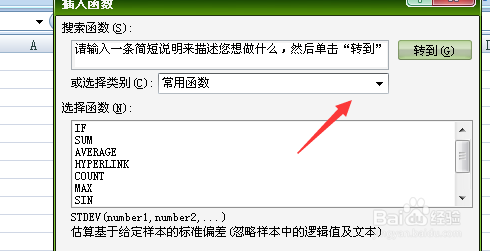
6、在“选择函数类型”的下拉菜单里面找到“查找引用函数”

7、并在这里找到"vlookup函数“,点击"确定"。如图所示

8、插入函数的第一个参数,就是需要在“数据表首列”需要“搜索的值”,也就是“引用的数据”
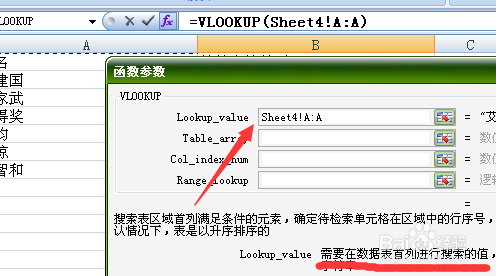
9、输入包含“引用数据”和“结果数据”所在的区域,把鼠标光标放到第二栏,输入数据所在的区域
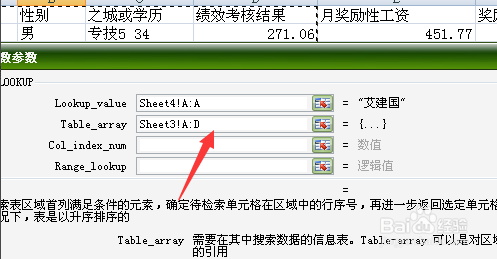
10、第三个参数就是确定要找到的答案在区域的第几列,这样才能使引用的数据的位置确定

11、最后一个参数就是确定数据的匹配是“精确匹配”还是“模糊匹配”,这里是要找到指定人的绩效工资,一对一的,所以要用精确

12、点击“确定”,就可以看到姓名后对应的答案

13、用填充饼向下拖动,拖动到等列充满,这时候就可以直接在A列输入人名自动对应数据了。是不是很方便呢,快用起来吧!

